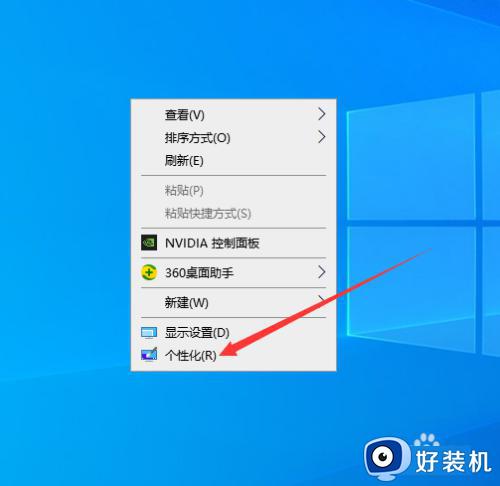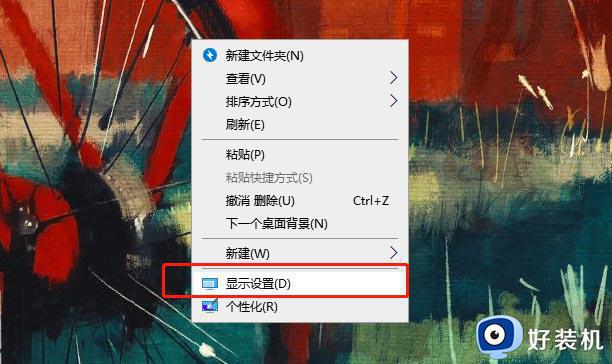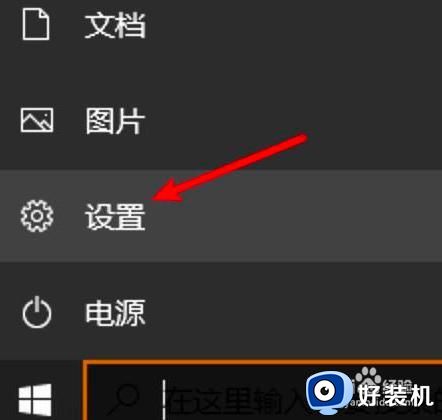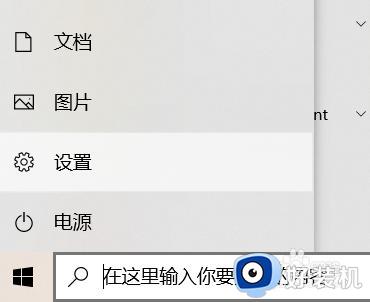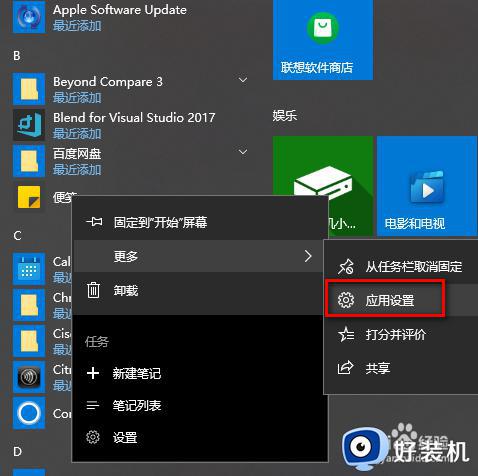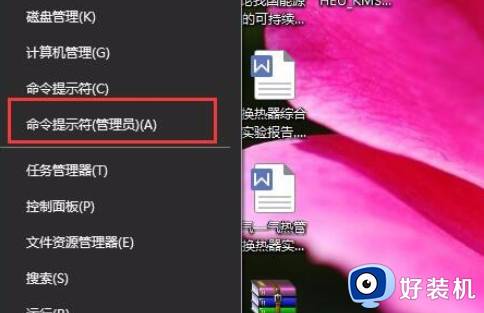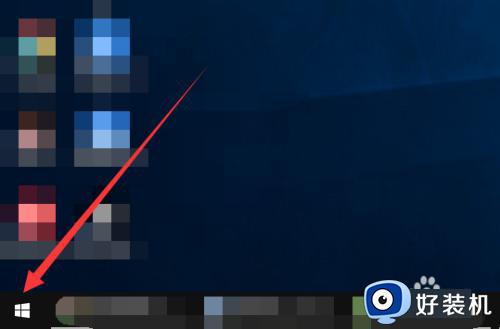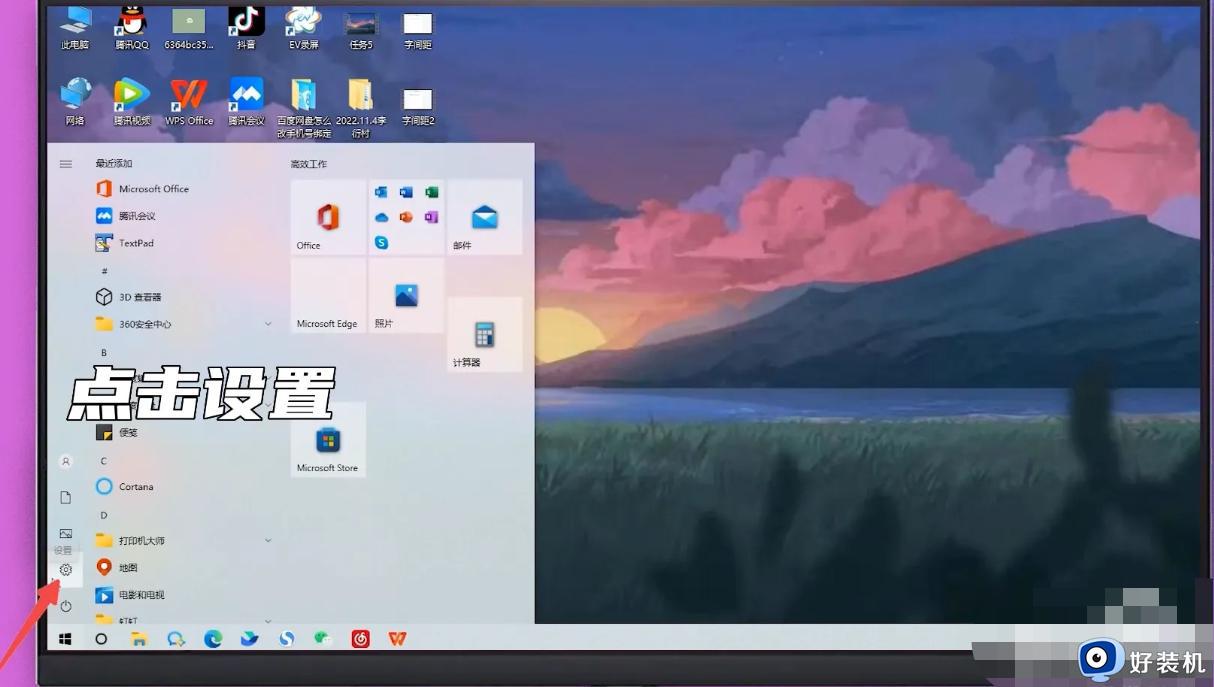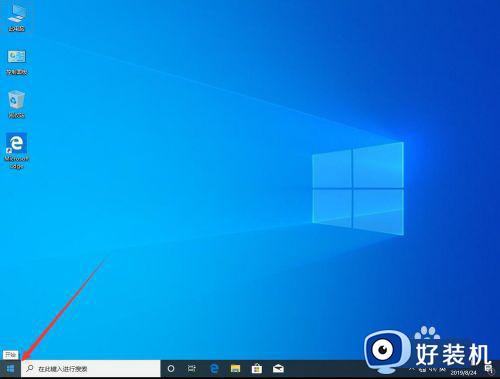修改win10便签字体大小的方法 win10便签字体大小怎么调
时间:2022-04-27 14:28:57作者:huige
在win10系统中,是自带有便签功能的,然而很多人在使用便签的时候,发现字体有点小了,却找不到调整字体大小的入口,那么win10便签字体大小怎么调呢?如果你有相同需求的话,那本文这就告诉大家修改win10便签字体大小的方法。
推荐:window10纯净版64位下载
具体步骤如下:
1、打开便签之后,在旁边空白区域单击鼠标右键。
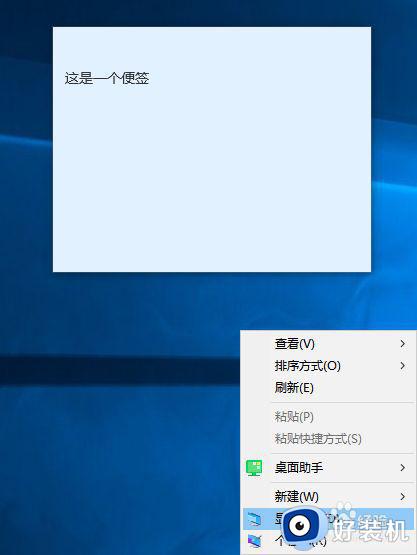
2、点击显示设置之后,系统进入显示设置之后,在整体缩放与布局那里,更改缩放比例为125%。
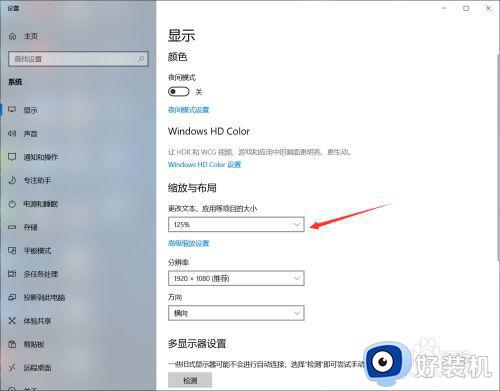
3、关闭设置页面,回到屏幕上发现电脑整体字体都变大了,包括便签字体,这一招适合视力不好想不费眼的人。
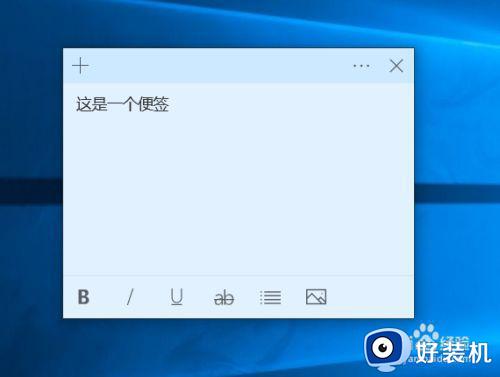
上述就是win10调整便签字体大小的详细方法了,大家可以学习上面的方法阿莱进行操作即可,希望能够帮助到大家。